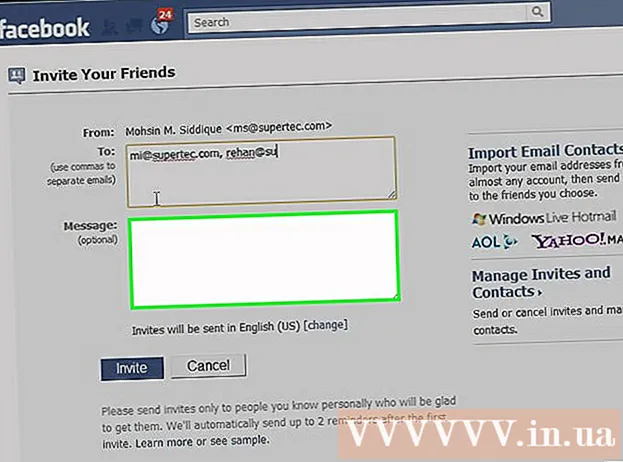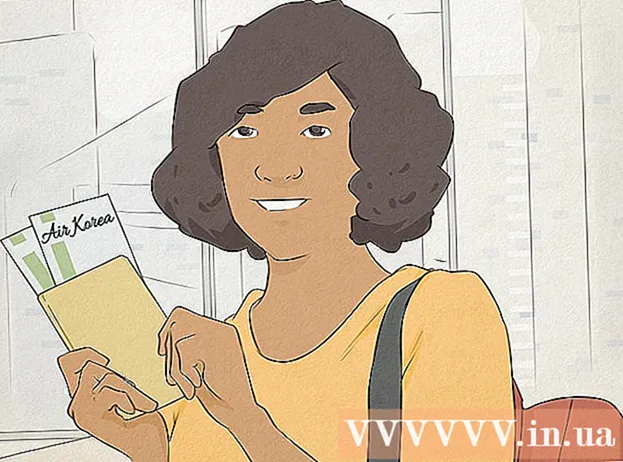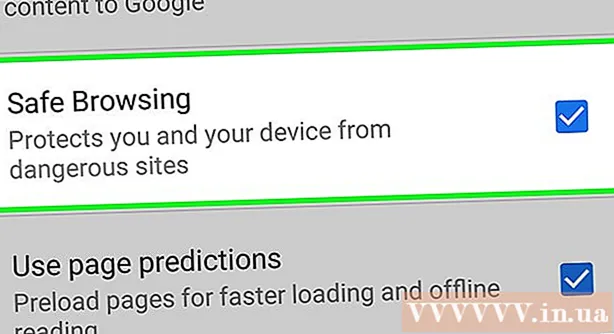Автор:
Judy Howell
Дата Створення:
5 Липня 2021
Дата Оновлення:
1 Липня 2024

Зміст
Набридло натискати клавішу Tab для кожного нового абзацу у вашому документі? Microsoft Word дає вам можливість автоматично відступати нові абзаци лише за допомогою кількох простих змін меню. Дотримуйтесь цього посібника, щоб дізнатись, як це зробити в Word 2007, 2010 та 2013.
Крок
Спосіб 1 з 2: Word 2010/2013
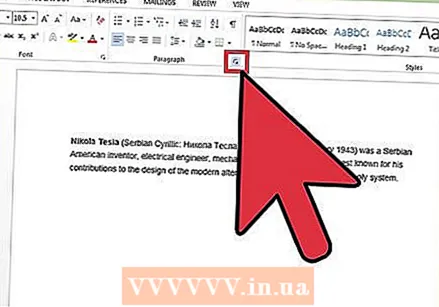 Відкрийте діалогове вікно абзацу. У нижньому правому куті в групі "Абзац" клацніть маленьку стрілку. Ви можете отримати доступ до них із групи "Абзац" на вкладці "Домашня сторінка" або "Розмітка сторінки".
Відкрийте діалогове вікно абзацу. У нижньому правому куті в групі "Абзац" клацніть маленьку стрілку. Ви можете отримати доступ до них із групи "Абзац" на вкладці "Домашня сторінка" або "Розмітка сторінки". - Ви можете зробити це перед тим, як почати друкувати документ, або якщо ви вже набрали документ, просто виділіть абзаци, які потрібно відступити.
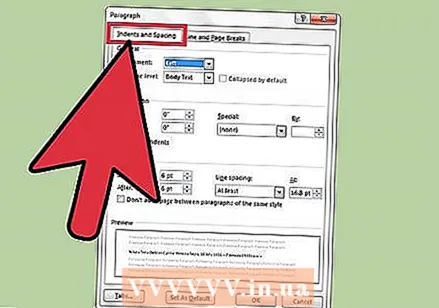 Знайдіть групу «Відступ». Ви можете знайти це на вкладці "Відступи та відстань".
Знайдіть групу «Відступ». Ви можете знайти це на вкладці "Відступи та відстань". 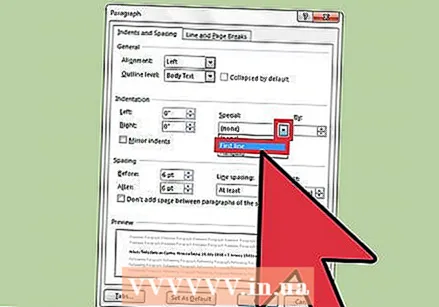 Клацніть на спадне меню в розділі "Спеціальне". Виберіть "Перший рядок", щоб автоматично відступити перший рядок кожного нового абзацу.
Клацніть на спадне меню в розділі "Спеціальне". Виберіть "Перший рядок", щоб автоматично відступити перший рядок кожного нового абзацу. 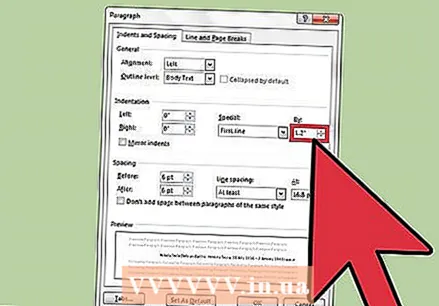 Змініть розмір відступу. Це відстань, на якій кожен рядок буде з відступом. Найбільш часто використовуваний розмір - 1,25 см. Ви можете переглянути зміни внизу діалогового вікна.
Змініть розмір відступу. Це відстань, на якій кожен рядок буде з відступом. Найбільш часто використовуваний розмір - 1,25 см. Ви можете переглянути зміни внизу діалогового вікна. 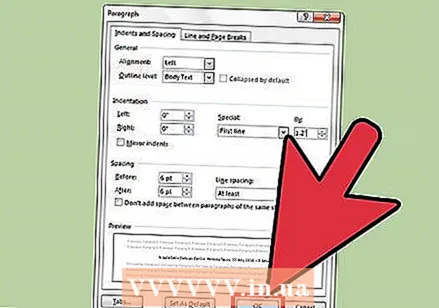 Натисніть OK, щоб зберегти зміни та застосувати їх до документа. Натисніть кнопку «Встановити за замовчуванням», якщо ви хочете, щоб зміни вступили в силу автоматично для нових документів.
Натисніть OK, щоб зберегти зміни та застосувати їх до документа. Натисніть кнопку «Встановити за замовчуванням», якщо ви хочете, щоб зміни вступили в силу автоматично для нових документів.
Спосіб 2 з 2: Word 2007
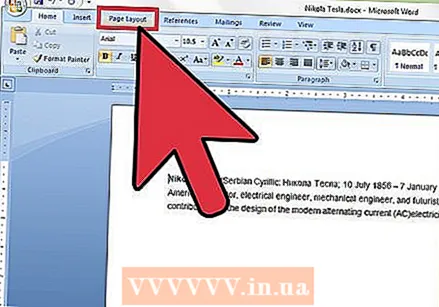 Клацніть на вкладку "Розмітка сторінки" у верхній частині стрічки Microsoft Word. На зображенні праворуч він обведений червоним кольором.
Клацніть на вкладку "Розмітка сторінки" у верхній частині стрічки Microsoft Word. На зображенні праворуч він обведений червоним кольором. 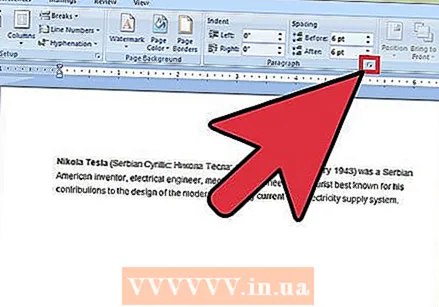 Перейдіть до групи «Відступ» та «Відстань». Клацніть на стрілку в нижньому правому куті. На зображенні праворуч він обведений червоним кольором. Ця стрілка відкриває вікно абзацу.
Перейдіть до групи «Відступ» та «Відстань». Клацніть на стрілку в нижньому правому куті. На зображенні праворуч він обведений червоним кольором. Ця стрілка відкриває вікно абзацу. 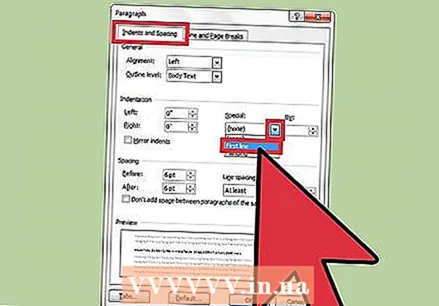 Шукайте заголовок "Відступ" у вікні абзацу. У цій групі є випадаюче вікно "Спеціальне:". Клацніть на спадне меню та виберіть опцію "Перший рядок".
Шукайте заголовок "Відступ" у вікні абзацу. У цій групі є випадаюче вікно "Спеціальне:". Клацніть на спадне меню та виберіть опцію "Перший рядок". 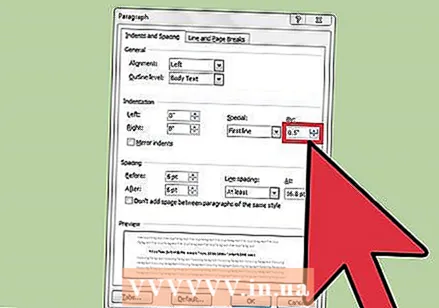 Виберіть відстань, на якій лінія повинна бути з відступом. Ви можете змінити це у полі "З:". За замовчуванням відстань відступу становить 1,25 см.
Виберіть відстань, на якій лінія повинна бути з відступом. Ви можете змінити це у полі "З:". За замовчуванням відстань відступу становить 1,25 см. 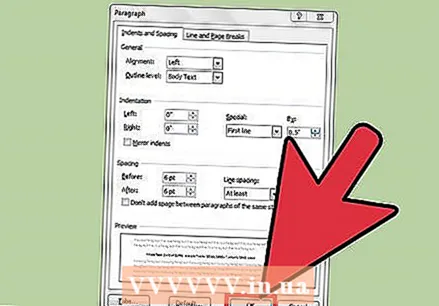 Натисніть "OK" і продовжуйте друкувати. Тепер Word автоматично відступає перший рядок кожного разу, коли ви натискаєте Enter.
Натисніть "OK" і продовжуйте друкувати. Тепер Word автоматично відступає перший рядок кожного разу, коли ви натискаєте Enter.
Поради
- Якщо ви хочете уникати відступу рядка, коли цей параметр увімкнено, утримуйте клавішу Shift, одночасно натискаючи Enter.